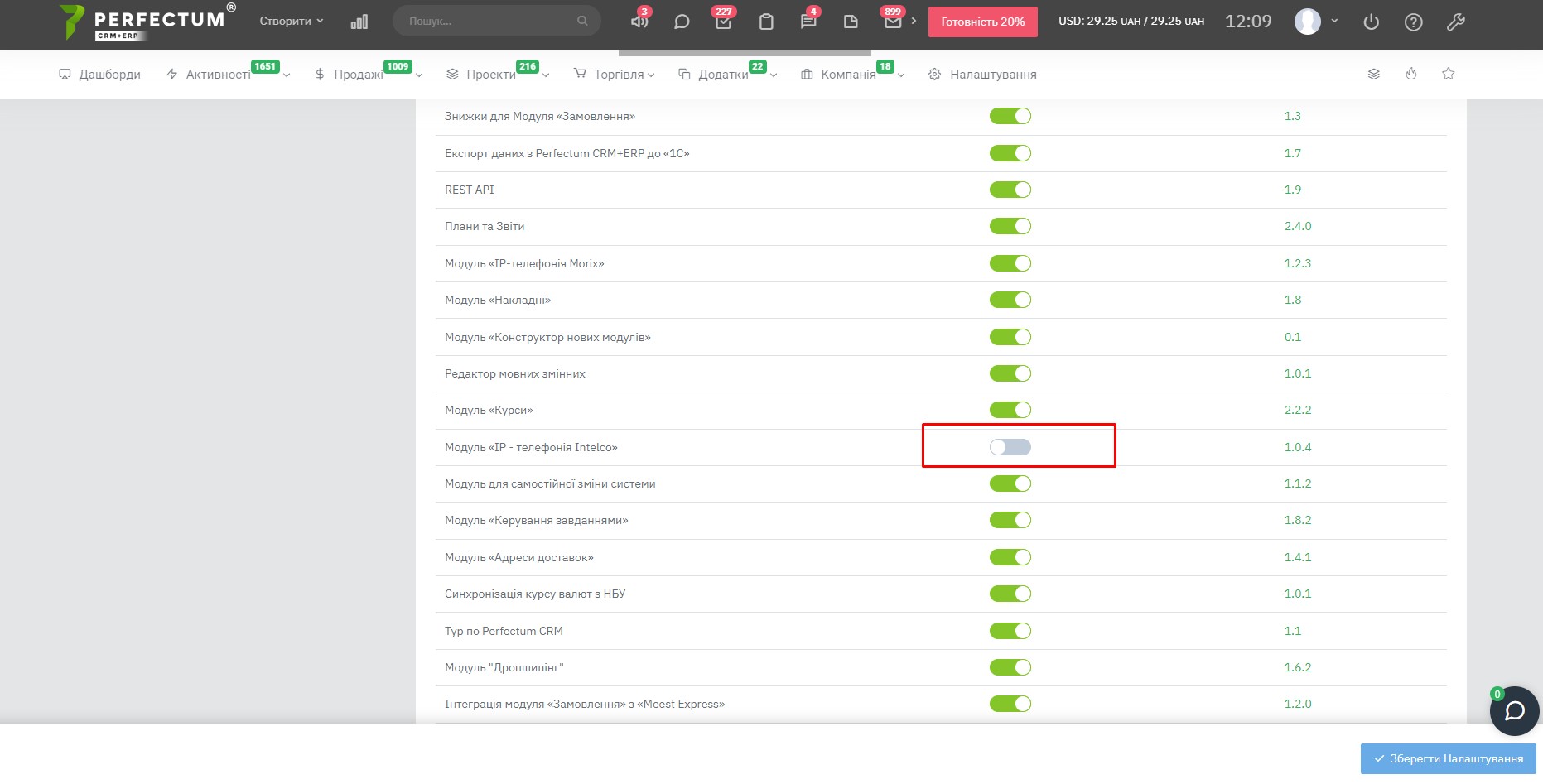Налаштування модулю "Інтеграція з IP телефонією Binotel"
Для налаштування модуля інтеграції IP-телефонії Binotel необхідно:
- заповнити віртуальної АТС Binotel
- обговорити всі умови співпраці з менеджером компанії Binotel
- надати інформацію технічній підтримці Binotel для інтеграції.
Перейдіть до розділу: «Налаштування -> Конфігурація -> Додатки -> Телефонія -> Бінотел», у розділі доступні параметри:
- API: CALL PUSH - API Binotel, який використовується. Дані параметри (1, 2,3) необхідно надіслати на e-mail Вашого персонального менеджера або на e-mail служби технічної підтримки Binotel з проханням про підключення всіх варіантів (спосіб) інтеграції. Надана адреса (посилання) та IP-адреса є неіснуючими і вказані на зображеннях, як приклад. Це необхідно для синхронізації дзвінків у реальному часі та роботи пуш сповіщеннями (за замовчуванням синхронізація по крону). В іншому випадку синхронізації дзвінків не буде і ліди будуть створюватись через час.
- Binotel URL: https://domain.perfectum.one/binotelapi - адреса для інтеграції з Perfectum CRM+ERP. Надайте цей шлях (посилання) службі підтримки Binotel
- IP Address - IP-адреса (сервера де встановлена Perfectum CRM+ERP). Надайте службі підтримки Binotel
- API ключ - вкажіть API ключ
- API пароль - вкажіть пароль API
- Стандартний проміжок днів для історії та статистики - вкажіть число (0 лише за поточну дату)
- Створювати лідів із пропущених дзвінків
- Автоматичне створення ліда при відповіді на вхідний дзвінок
- Створювати ліда з СМС

- Співробітники, яким відправляти пуші під час дзвінків, крім відповідальних
- Джерело ліда за умовчанням при авто створенні (для пропущеного дзвінка)
- Джерело ліда за умовчанням при авто створенні (для прийнятого дзвінка)
- Статус для автоматичного відкриття ліда при вихідному дзвінку за програними
- Час, через який буде відправлено пуші групі співробітників, якщо знайдено відповідальний
- Надсилати повідомлення про пропущені дзвінки відповідальному за ліда
- Надсилати повідомлення про пропущені дзвінки адміністраторам клієнта
- Надсилати повідомлення про пропущені дзвінки з невідомих номерів
- Використовувати Call Tracking
Телефонні номери.
Розділ доступний шляхом "Налаштування - Продажу - Програми - Телефонії - Телефонні номери".
Коли з дзвінка створюється лід, якщо вн. номер компанії збігається з тим, що ви сюди вказали, ліду підтягується обране джерело. Для прикладу візьмемо номер компанії 0445553131, додамо його в цей розділ і вкажемо на нього джерело "дзвінок". Вийти що всі ліди, які створилися в системі, зателефонувавши на цей номер, отримують дане джерело.
Доступні можливості:
- Кнопка "Додати" - дозволяє додати новий номер телефону.
- Поле для вибору кількості записів на сторінці (10,25,50...).
- Кнопка "Експорт" - для експорту таблиці номерів.
- Кнопка "Оновити" - для оновлення таблиці номерів.
- Графа "Пошук" - для пошуку записів за ключовими словами.
- Колонка "Номер" - вказує доданий номер телефону.
- Колонка "Джерело" - вказує прикріплене до номера джерело ліда.
- Кнопка "Редагувати" - для редагування телефонного номера.
- Кнопка "Видалити" - щоб видалити номер телефону.
При створенні необхідно вказати номер телефону у форматі +380 та вказати джерело ліда, яке потрібно прикріпити до номера телефону.
Додайте у профіль співробітників їхні внутрішні номери, Ви можете зробити це тільки після того, як технічна підтримка Binotel:
- Під'єднає Binotel URL, IP-адресу
- Надасть Вам «Публічний» і «Приватний» ключі та Ви вкажете їх у налаштуваннях «Налаштування -> Конфігурація> Додатки > Телефонія > Бінотел»
- А також створять для кожного Вашого співробітника внутрішній номер, наприклад 901, 902, 903 тощо.
Перейдіть до розділу «Налаштування -> Компанія -> Співробітники», відкрийте картку співробітника та в полі «Внутрішній номер» вкажіть внутрішній номер співробітника та натисніть «Зберегти».
Здійснювати вихідні або приймати вхідні дзвінки Ви можете двома способами:
- За допомогою IP-телефонів. Рекомендації та допомогу у виборі IP-телефонів, іншого обладнання, підключення та налаштування телефонії Вам нададуть співробітники компанії Binotel.
- За допомогою софтфонів (SIP клієнтів). Ваші менеджери зможуть спілкуватися з клієнтами, використовуючи лише ноутбук/ПК та гарнітуру. Інструкції з налаштування, встановлення софтфонів Ви зможете знайти на сайті вибраної програми.
Якщо Ви вибрали відповідний спосіб здійснення дзвінків та виконали попередні пункти, то можете приймати вхідні та здійснювати вихідні дзвінки з Perfectum CRM+ERP.
Розроблено додаток до модуля інтеграції з Binotel. Тепер можна швидко переглянути діалог менеджера з клієнтом та знайти важливу інформацію. Усі діалоги розмов будуть відображатися в картці клієнта або ліда.

Як це працює? Трансформація аудіо розмови в текст працює за допомогою сервісу Google Cloud Speech. За детальною інформацією звертайтесь до відділу продажу.
Цей модуль Ви можете придбати у розділі «Магазин».
Увага: У разі використання телефонії Binotel відключіть решту телефонії в системі. Для цього перейдіть шляхом Налаштування -> Конфігурація -> Управління модулями та зробіть інші телефонії неактивними за допомогою перемикача